Atspējojiet materiāla dizaina iestatījumus pārlūkprogrammā Chrome 59
Kā jūs, iespējams, jau zināt, Chrome 59 ir izlaists stabilajā filiālē. Pārlūkprogrammā ir uzlabots iestatījumu lapas lietotāja interfeiss. Ja jums nepatīk tā izskats, šeit ir norādīts, kā varat atjaunot to vecajā izskatā.
Lai gan Google Chrome lietotāja saskarnē nav iespējas atspējot materiālu dizainu, to var izdarīt ar īpašu karogu.
Atspējojiet materiāla dizaina iestatījumus pārlūkprogrammā Chrome 59
- Atveriet pārlūkprogrammu Google Chrome un adreses joslā ierakstiet vai kopējiet un ielīmējiet šādu tekstu:
chrome://flags/#enable-md-settings
Tādējādi tiks atvērta karogu lapa ar attiecīgo iestatījumu.
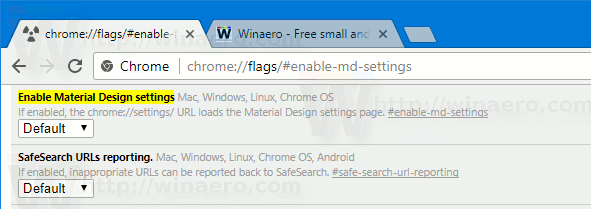
- Atspējojiet karogu, kā parādīts zemāk.
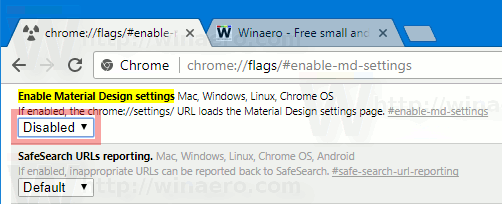
- Kad esat mainījis šo iestatījumu, atkārtoti palaidiet pārlūkprogrammu, kā tiek prasīts.

Tieši tā. Lapas Iestatījumi noklusējuma izskats:

Šis ir izskats pēc pārlūkprogrammas restartēšanas.
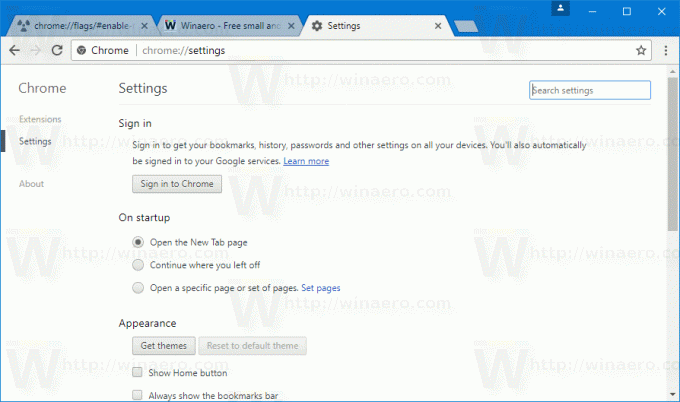
Diemžēl risinājums nav pastāvīgs. Karogi ir ļoti eksperimentāla pārlūkprogrammas Chrome funkcija, tāpēc tos var noņemt dažos nākamajos laidienos. Tas ir tikai laika jautājums.
Sākot ar 59. versiju, pārlūkprogrammā Google Chrome ir pieejami šādi karodziņi, lai kontrolētu materiālu dizainu:
- Materiālu dizains pārējā pārlūkprogrammas vietējā lietotāja saskarnē
- Iespējot materiālu dizaina politikas lapu
- Iespējot materiālu dizaina grāmatzīmes
- Iespējot atsauksmes par materiālu dizainu
- Iespējot materiālu dizaina vēsturi
- Iespējot materiālu dizaina iestatījumus
- Iespējot Material Design paplašinājumu
Varat tos visus atspējot, lai šobrīd atjaunotu daudz jaukāku Chrome izskatu. Mēs ceram, ka Google padarīs šīs opcijas pastāvīgas, jo daudzi lietotāji nav materiāla dizaina cienītāji un nevar pieļaut dizaina izmaiņas pārlūkā Chrome.

